1、准备安装镜像
在开始安装CentOS之前,必须下载安装ISO映像。镜像可从CentOS网站https://www.centos.org/download/。提供以下基本类型的镜像:
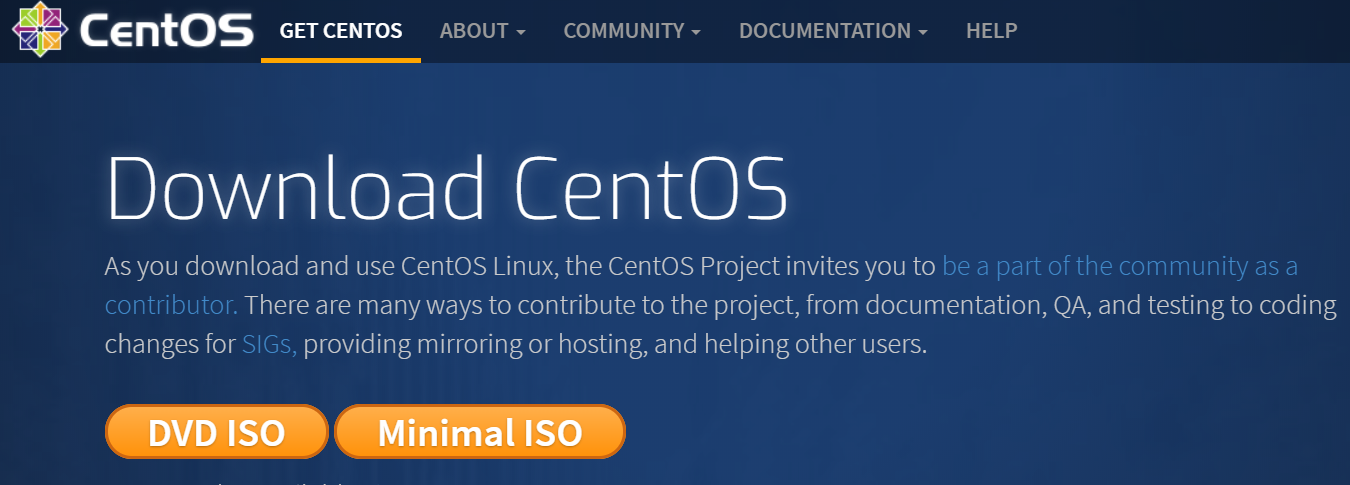
DVD ISO
此映像包含安装程序以及可在交互式安装期间安装的所有软件包的集合。这是大多数用户的推荐下载。
Minimal ISO
包含安装程序和一组最小的软件包,可用于安装非常基本的CentOS系统。然后,您可以使用Yum从更新存储库下载其他软件包。
2、创建虚拟机
这里使用的virtualbox虚拟机(virtualbox安装过程忽略),如果是其他虚拟机,自行百度。
a)新建虚拟机,输入虚拟机名称,选择类型及版本,完后后点击创建。
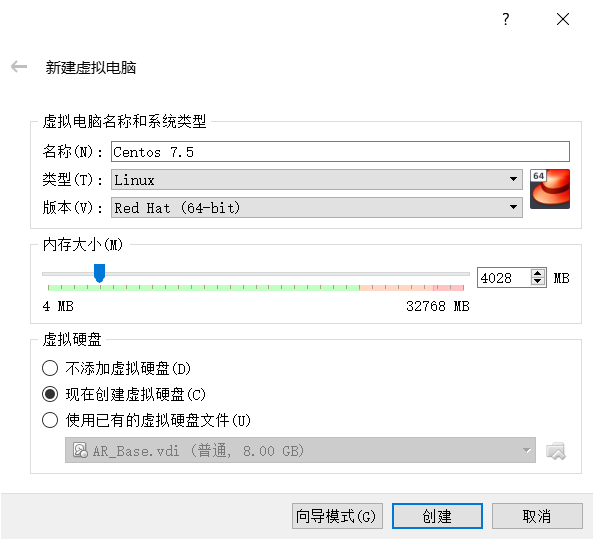
b)创建虚拟机硬盘
·文件位置默认在我的文档也就是C盘,选择D盘。
·文件大小,可以理解为磁盘空间,选择30G。
·虚拟机文件类型,选择默认
·存储在屋里硬盘上,选择动态分配,用多少就分配多少,不然浪费空间。
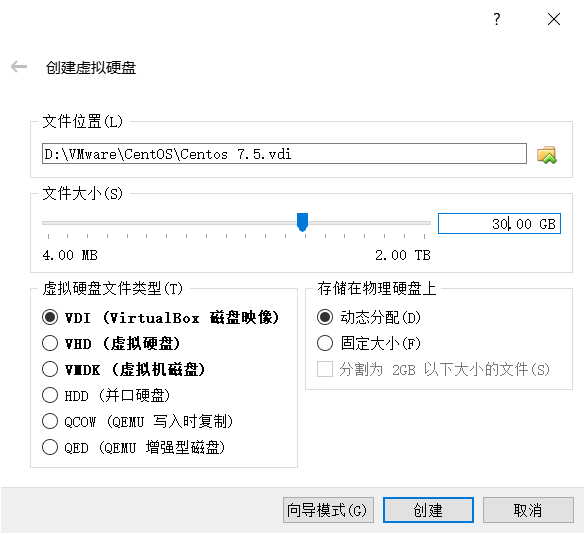
c)选择启动盘,并启动。
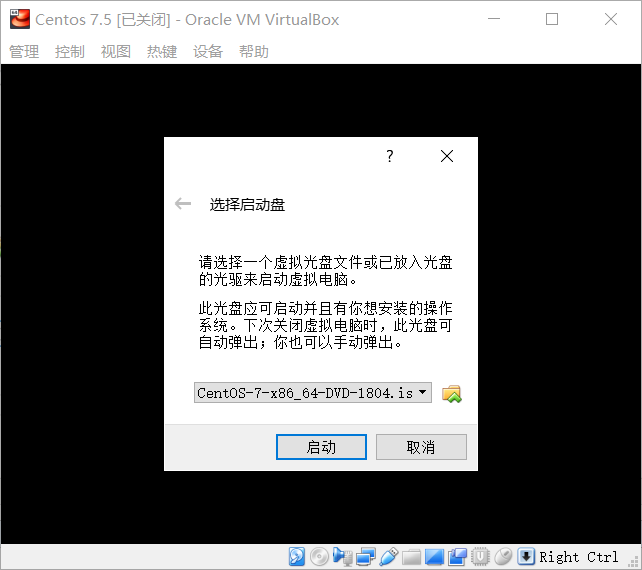
3、Centos安装
a)选择 Install Centos 7,回车。
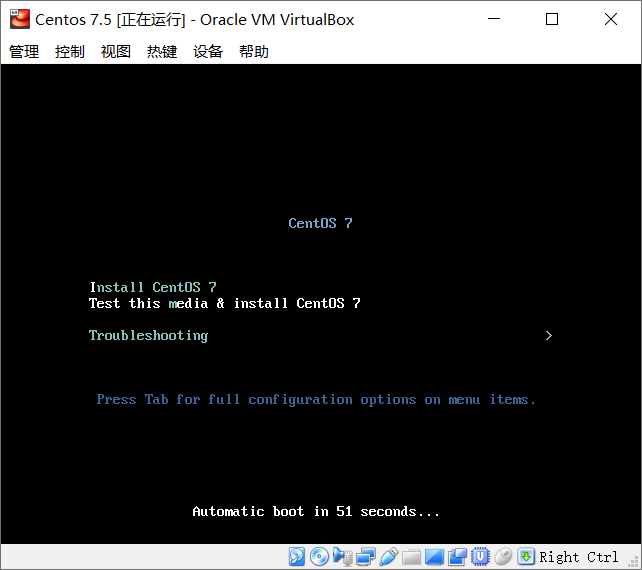
b)欢迎屏幕和语言选择
1、这里选择中文,完成选择后,选择继续。
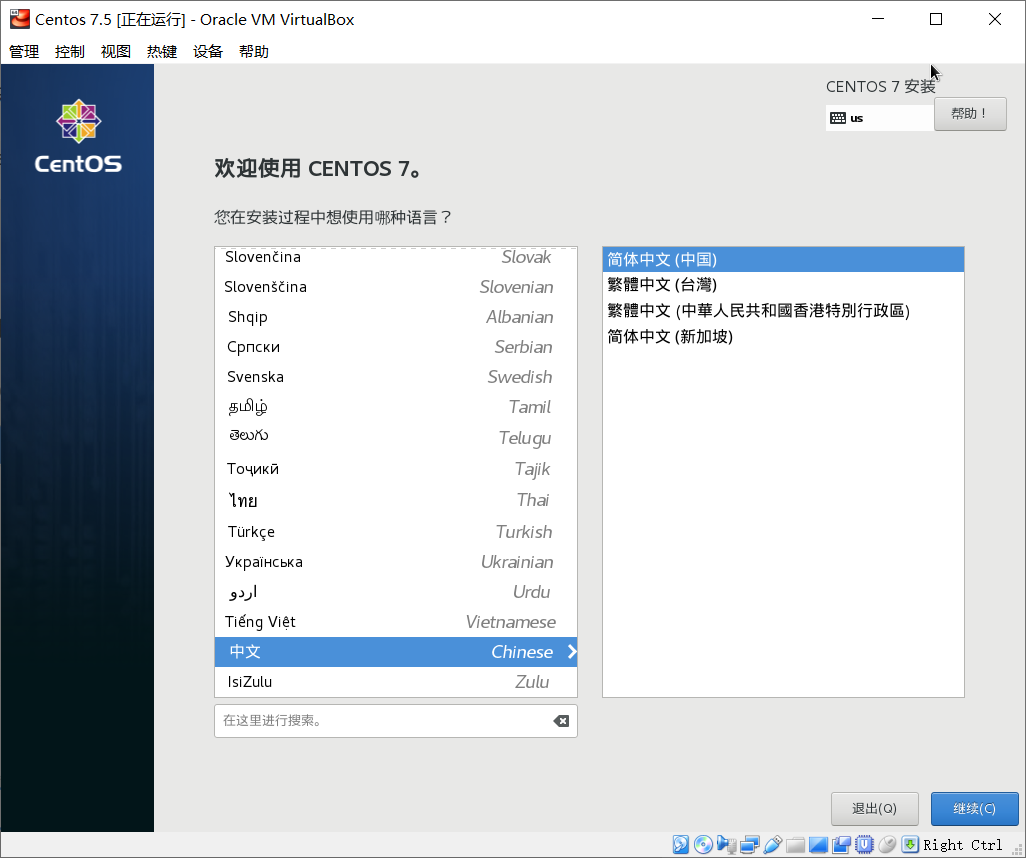
c)安装摘要
1、这里“安装位置”有感叹号提示,需要完成该配置后才能开始安装。点击后进行配置。
2、软件安装,选择“最小安装”。
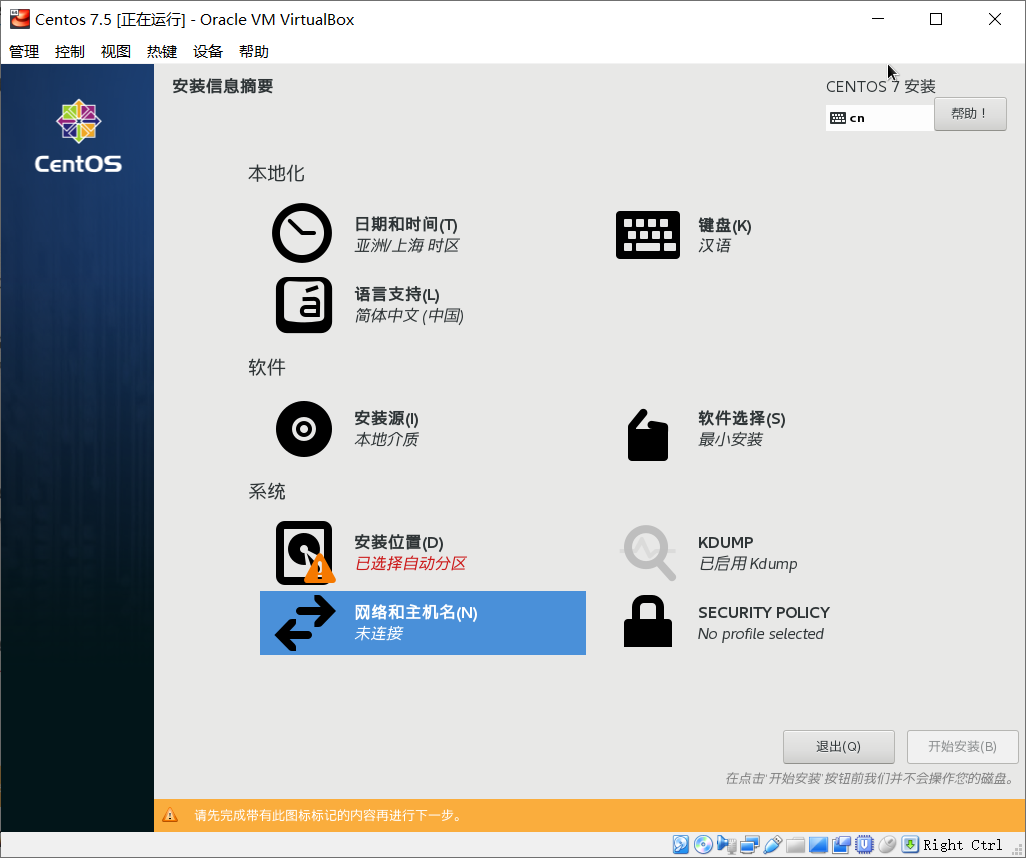
2、安装目标位置
如果没有特殊设置使用默认设置,点击“完成”即可
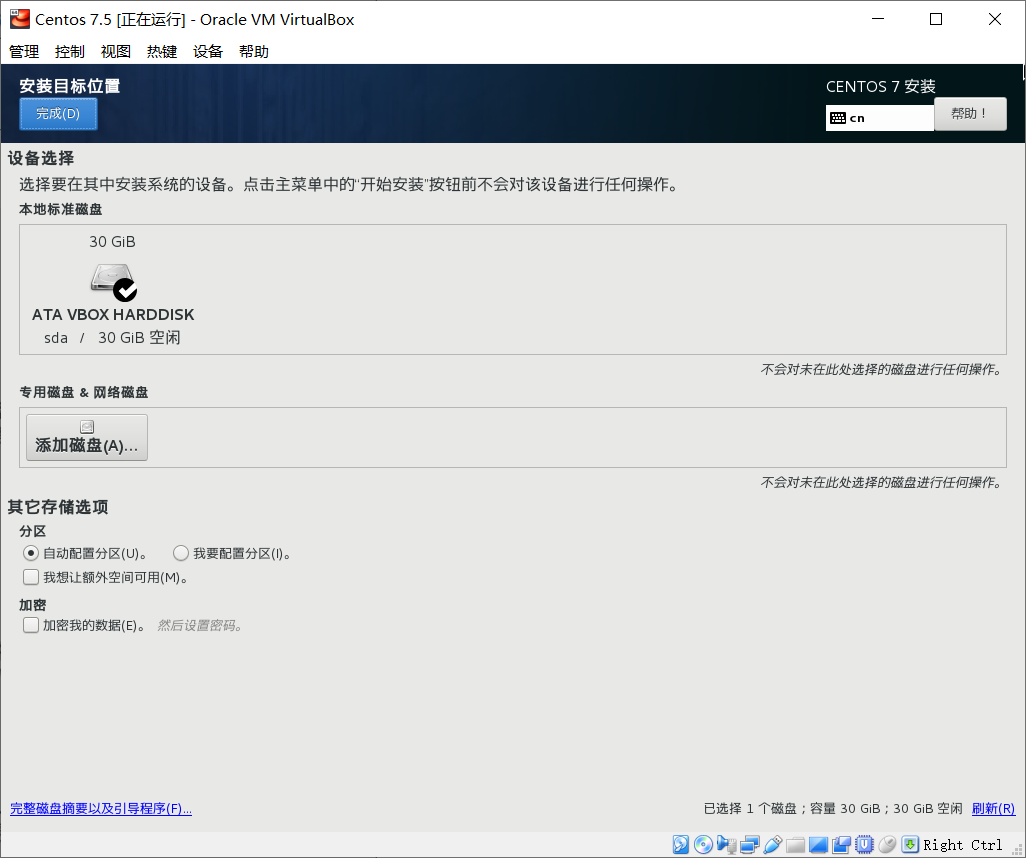
3、开始安装
1、点击开始安装即可。
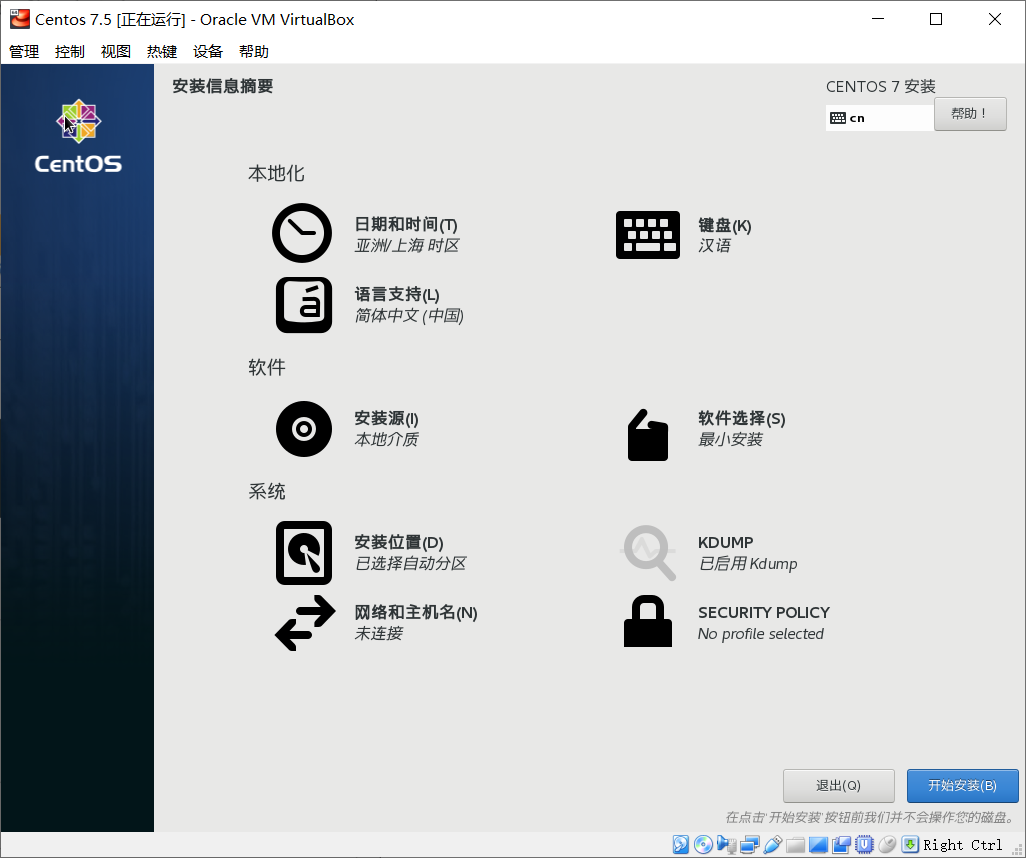
D)手动分区(可选)
1、选择“我要配置分区”
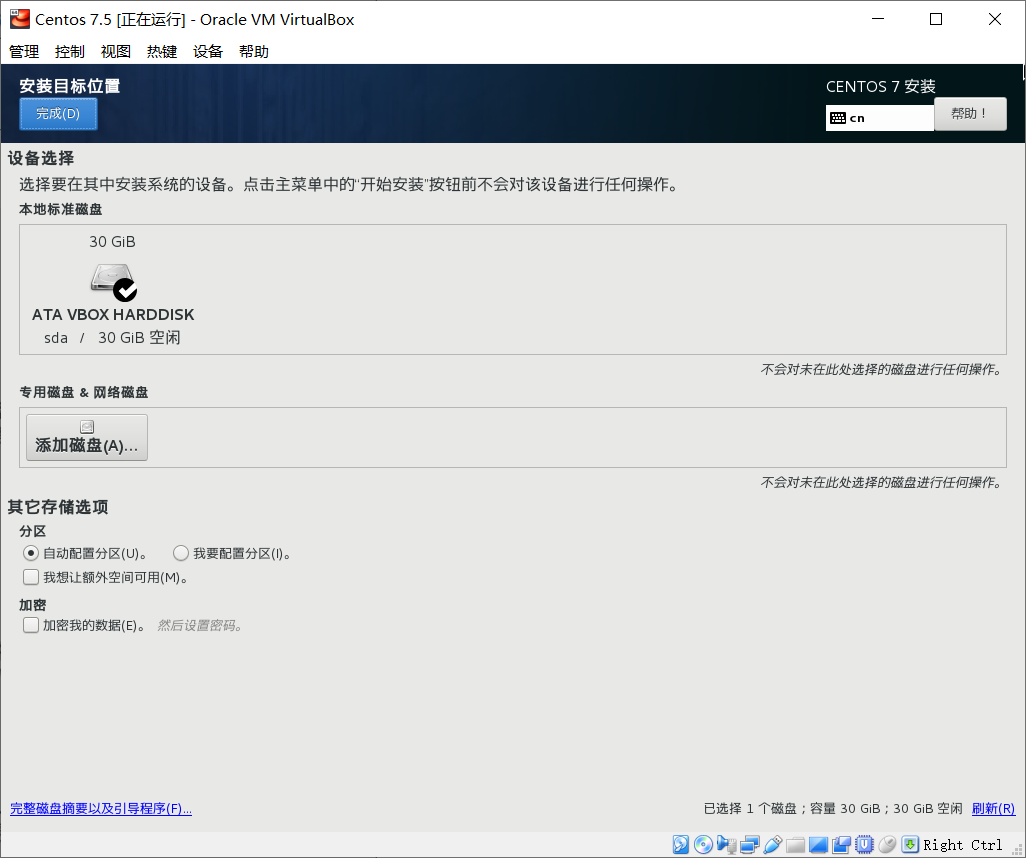
2、手动分区
点击“”+按钮“”进行自定义分区
个人分区方案
/boot
操作系统内核引导,不升级内核情况下,通常200MB足够。(官方建议1G起步,小于200MB会报错,所以最好不要少于200MB)
/
这是“ /”或根目录所在的位置。根目录是目录结构的顶级。默认情况下,除非在写入的路径中安装了不同的文件系统(例如,/boot或/home),否则所有文件都将写入此文件系统。(官方建议10G起步,要不能完成安装)
/home
要将用户数据与系统数据分开存储,请为/home目录创建专用文件系统。应根据将在本地存储的数据量,用户数等来确定此文件系统的大小。这将使您能够在不删除用户数据文件的情况下重新安装CentOS。(建议1G起步)
swap
交换文件系统支持虚拟内存; 当没有足够的RAM(内存条)来存储系统正在处理的数据时,数据将写入交换文件系统。(RAM<2G,swap设为4G。RAM 4G-8G间,sawp跟RAM相等。RAM 8G-64G间,sawp最小4G或0.5倍,例如RAM 10G*0.5=sawp最小空间5G。RAM超过64G,根据应用程序负载进行设置)
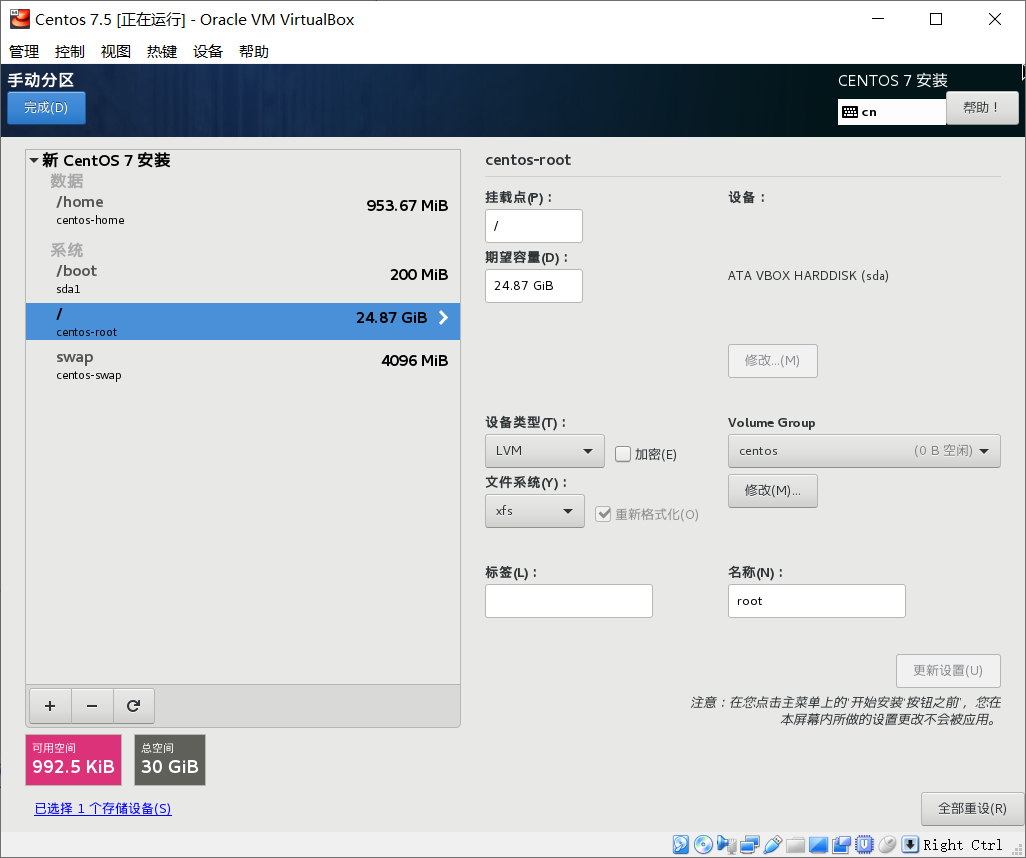
3、完成配置
1、点击左上方“完成”,会弹出窗口选择“接受更改”。
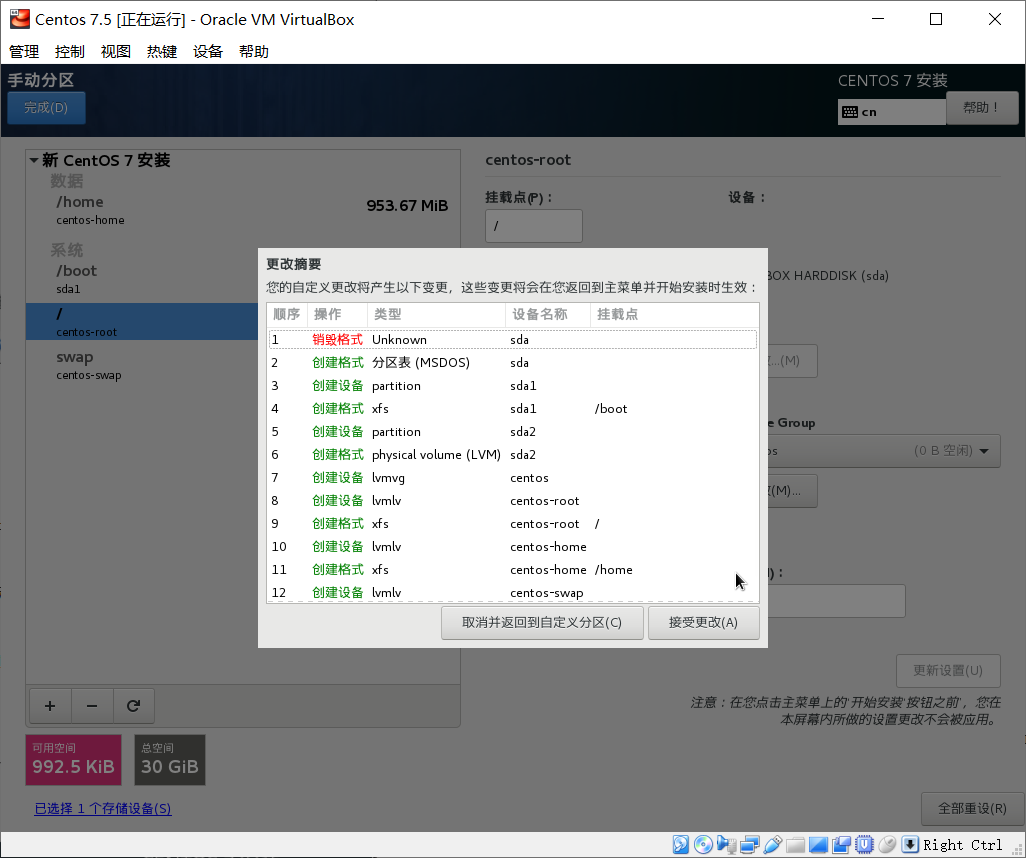
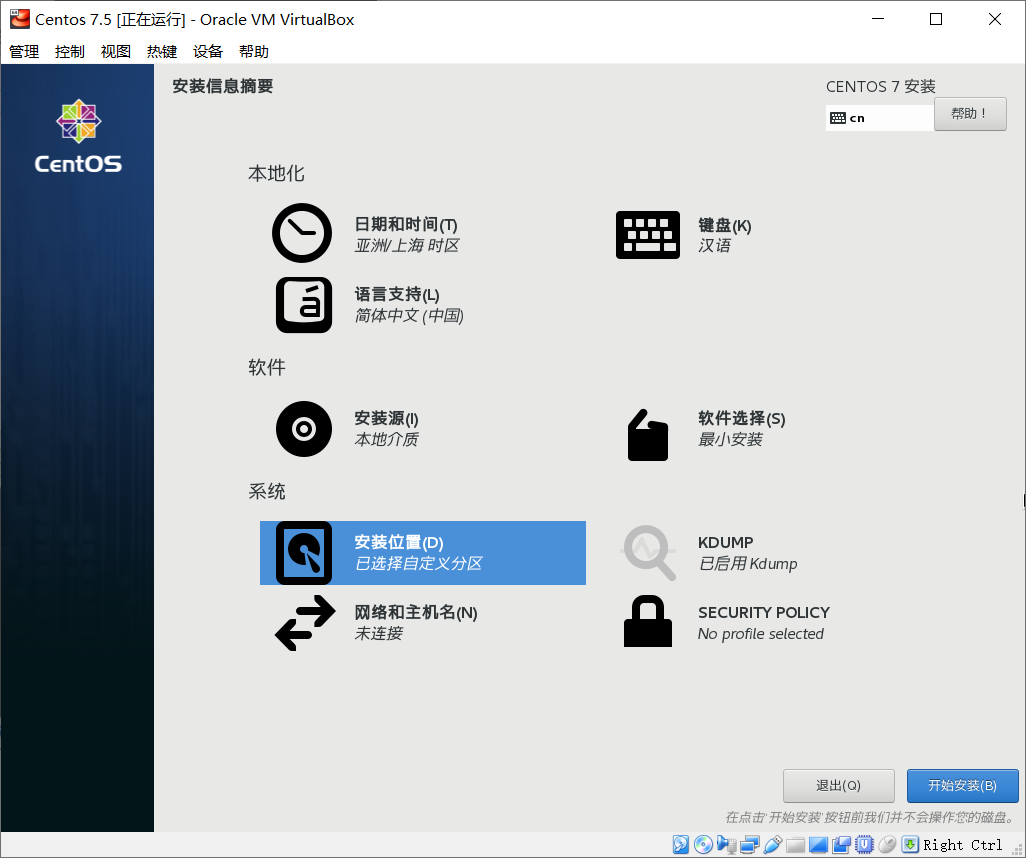
选择“开始安装”。
d)配置ROOT密码
1、选择“ROOT密码”,进行配置。

2、如果密码太短,左下方会提示,需要点击两次“完成”。
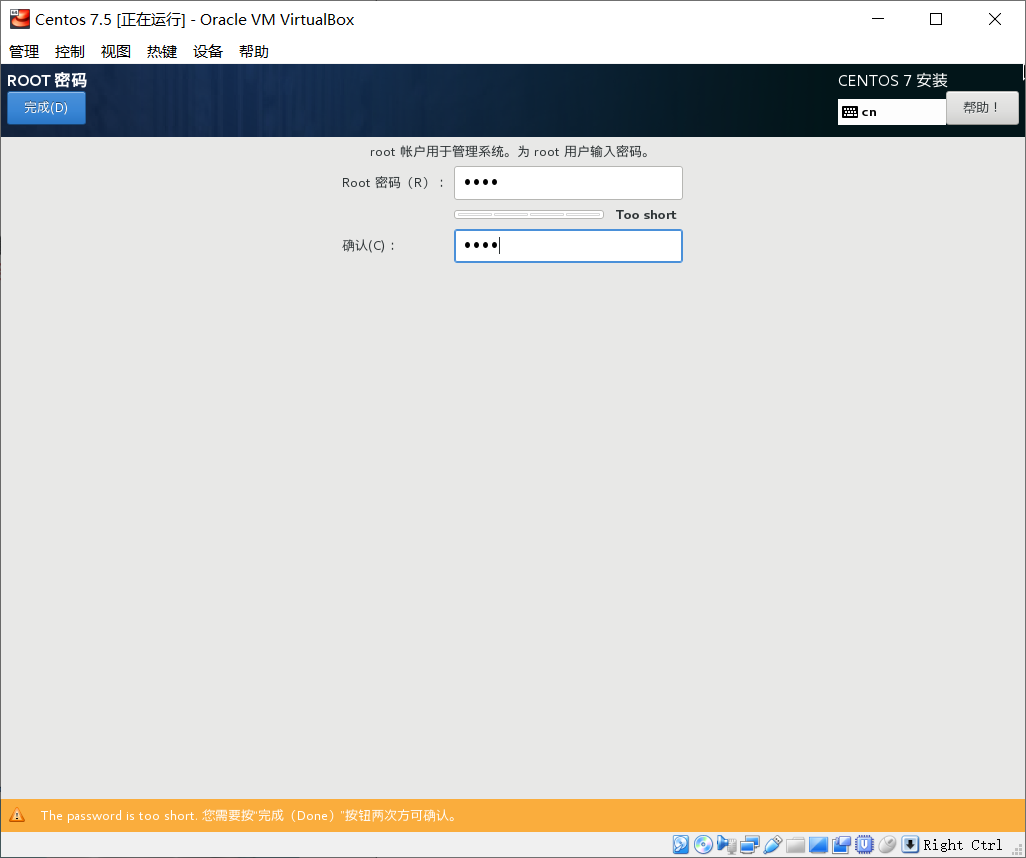
3、等待安装
恭喜!您的CentOS安装现已完成!
单击“
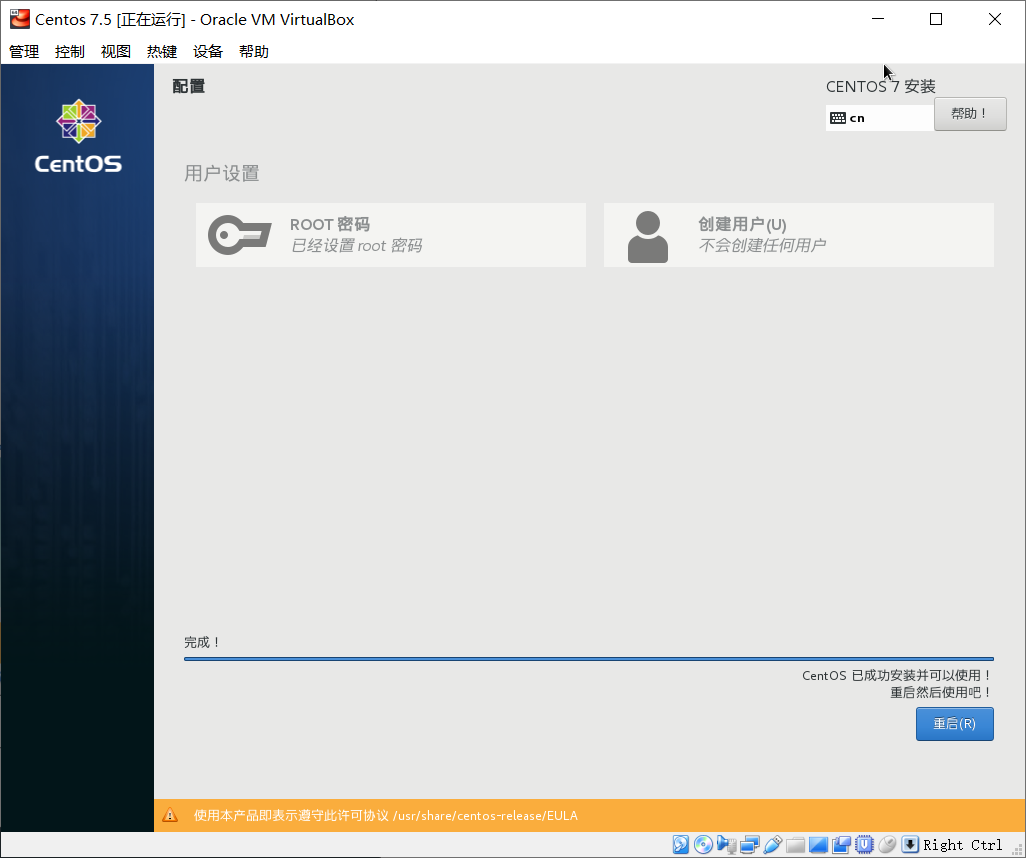
计算机正常启动后,CentOS将加载并启动。默认情况下,启动过程隐藏在显示进度条的图形屏幕后面。最终,出现GUI登录屏幕(如果选择未安装X Window系统,则会出现提示 login:)。
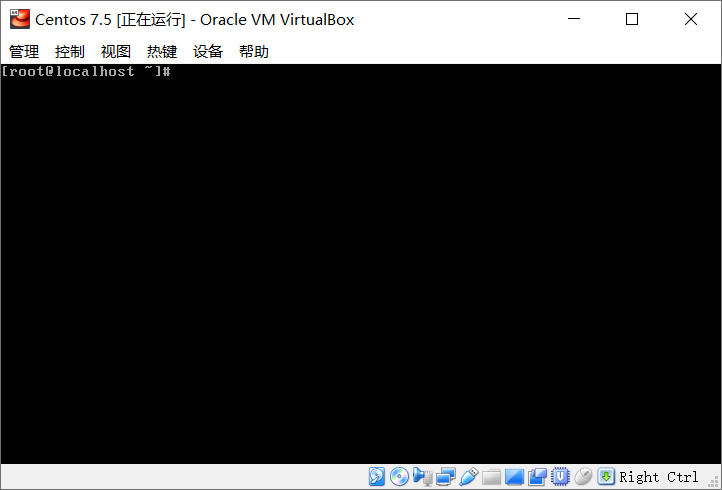
如果您的系统在此安装过程中随X Window系统一起安装,则首次启动CentOS系统时,将启动设置系统的应用程序。这些应用程序将指导您完成CentOS的初始配置,并允许您设置系统时间和日期等。
----------------------------------------------------完结!------------------------------------------------